Fusion Installer From TVAddons [NEW] - Installation och översikt
Om du har följt Kodi-scenen i enmedan du har antagligen hört talas om Fusion-installationsprogrammet från TVAddons. Det var verkligen en av de mest populära källorna för alla slags Kodi-tillägg från tredje part. Det gick plötsligt tidigt förra sommaren, offer för en stämning från en kanadensisk kartell av telekomleverantörer. Precis som Phoenix som stiger upp från sin egen aska, är TVAddons - och dess populära Fusion-installatör - tillbaka online.

Fusion-installationsprogrammet är inte riktigt ett tillägg men det anses av vissa vara ”modern till alla Kodi-tillägg”. Som beskrivits av TVAddons själva, "Fusion Installer länkar dig till vår databasserver som innehåller nästan alla Kodi-addon-lagrar som finns”. Detta är ett djärvt - och eventuellt tveksamt - uttalande men sant eller inte, Fusion-installationsprogrammet är en av de bästa källorna för några av de viktigaste lagringarna, som innehåller några av de bästa tilläggena.
Idag visar vi dig steg för steg hur du gör"Installera" Fusion-installationsprogrammet och låt dig sedan veta vad det handlar om och vad det kan användas till. Vi talar sedan kort om vad som är bra och vad som inte handlar om det och för att avsluta, så låter vi dig veta hur du kan göra din Kodi-upplevelse ännu bättre.
Exklusivt erbjudande: Spara 49%. Prova ExpressVPN riskfritt!
Få VPN-nummer 1
30-dagars pengarna tillbaka-garanti
Hur du får en gratis VPN i 30 dagar
Om du behöver ett VPN en kort stund när du till exempel reser, kan du få vårt högst rankade VPN gratis. ExpressVPN inkluderar en 30-dagars återbetalningsgaranti. Du måste betala för prenumerationen, det är faktiskt, men det tillåter full åtkomst i 30 dagar och sedan avbokar du för full återbetalning. Deras inga frågor ställda avbokningsregler lever upp till dess namn.
Skydda din integritet när du använder Kodi - Använd ett VPN
Din Internetleverantör övervakar kanske din online-aktivitetför att säkerställa att du inte bryter mot deras villkor. Och när de misstänker att du gör det, kan de skicka meddelanden om intrång i upphovsrätten, stryka ner din hastighet eller helt enkelt avbryta din tjänst. När du använder ett VPN kommer datakrypteringsfunktionen att förhindra din Internetleverantör från att se vad du gör. En annan fördel med att använda ett VPN är att det ger dig åtkomst till geo-blockerat innehåll genom att maskera din plats.
Med så många VPN-leverantörer att välja mellan, måste du noggrant välja den som är rätt för dig. Några viktiga faktorer att tänka på är snabba anslutningshastigheter för att undvika buffring, policyer utan loggning för att skydda din integritet, inga användningsbegränsningar för att få åtkomst till allt innehåll i full hastighet och programvara som är tillgänglig för alla dina enheter.
Den bästa VPN för Kodi: IPVanish
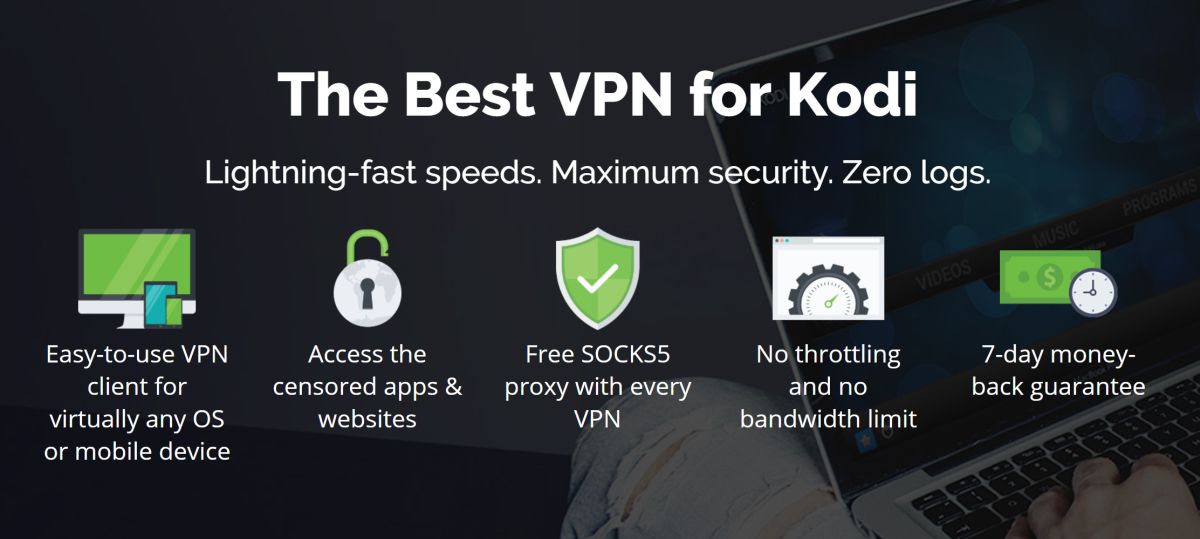
Efter att ha testat många VPN är den vi rekommenderar för Kodi-användare IPVanish. Den har servrar över hela världen, inget hastighetslock eller gasreglage, obegränsad bandbredd, obegränsad trafik, ingen policy för loggning och klientprogramvara tillgänglig för de flesta plattformar. IPVanish uppfyller alla våra kriterier.
IPVanish erbjuder en 7-dagars pengarna tillbaka-garanti vilket innebär att du har en vecka att testa det riskfritt. Vänligen notera att Beroendeframkallande läsare kan spara massiva 60% här på IPVanish årsplan, vilket tar månadspriset ner till endast $ 4,87 / mo.
Installera Fusion Installer från TVAddons
Fusion-installationsprogrammet är inte riktigt ett installationsprogrami sig att det inte kommer att installera tillägg för dig. Det är snarare en källa från vilken du manuellt kan installera flera av de mest populära Kodi-lagren. På grund av dess olika karaktär, installerar fusionsinstallatören olika från andra tilläggsinstallationer. Faktum är att allt som behövs är att konfigurera rätt källa.
Steg ett: Se till att okända källor är aktiverade
Innan du börjar måste vi se till att Okända källor är aktiverade i Kodi. Om du har installerat andra tillägg från tredje part tidigare, är det troligt att de redan är aktiverade. Så här kan du verifiera - och ändra - att: Gå till Kodi-startskärmen inställningar (den lilla växelikonen längst upp till vänster), Klicka Systeminställningar och klicka sedan på Add-ons på den vänstra rutan. Se till att omkopplaren bredvid Okända källor är på. Omkopplarens markör är vit och till höger. Om det inte är det, klicka bara på det för att växla.
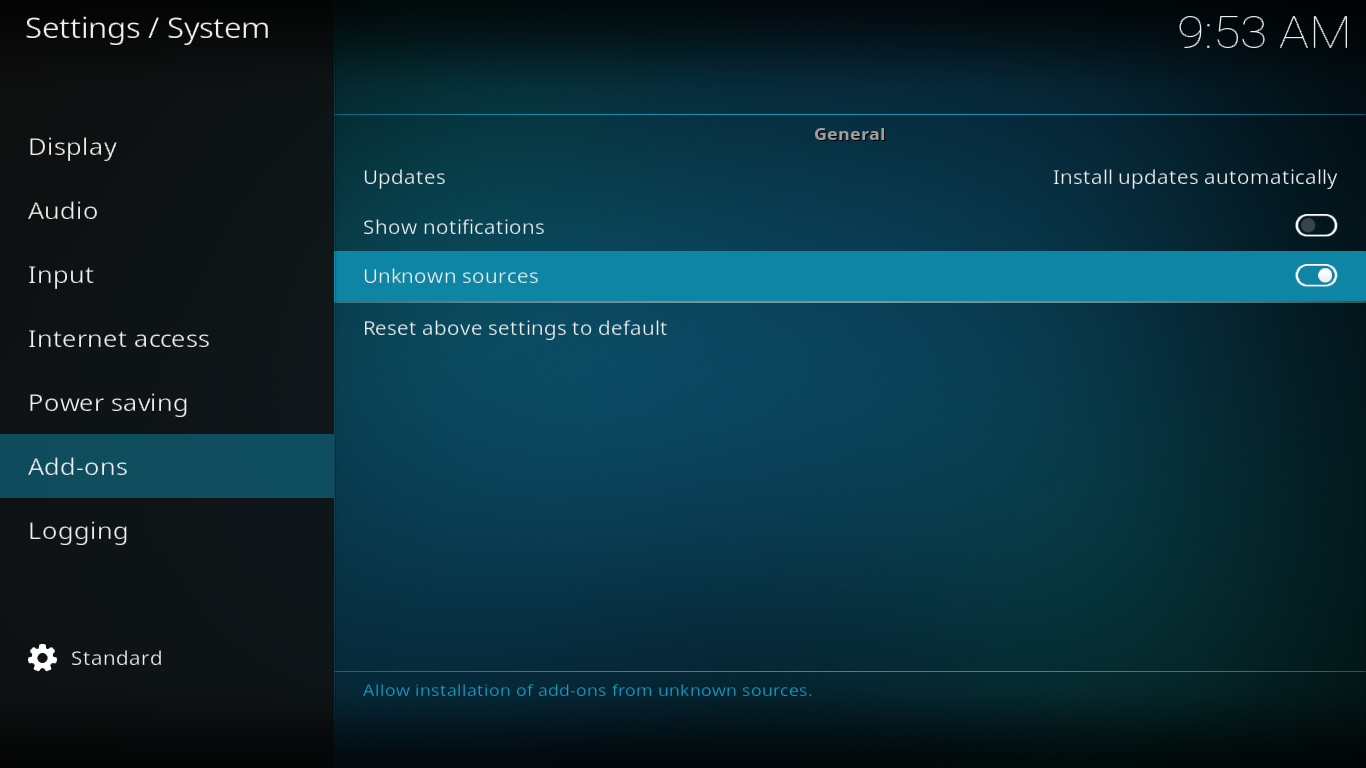
Steg två: Konfigurera installationskällan
Klicka på Kodi-startskärmen inställningar ikon (den lilla växeln längst upp till vänster på skärmen). Välj Filhanterare från inställningsskärmen.
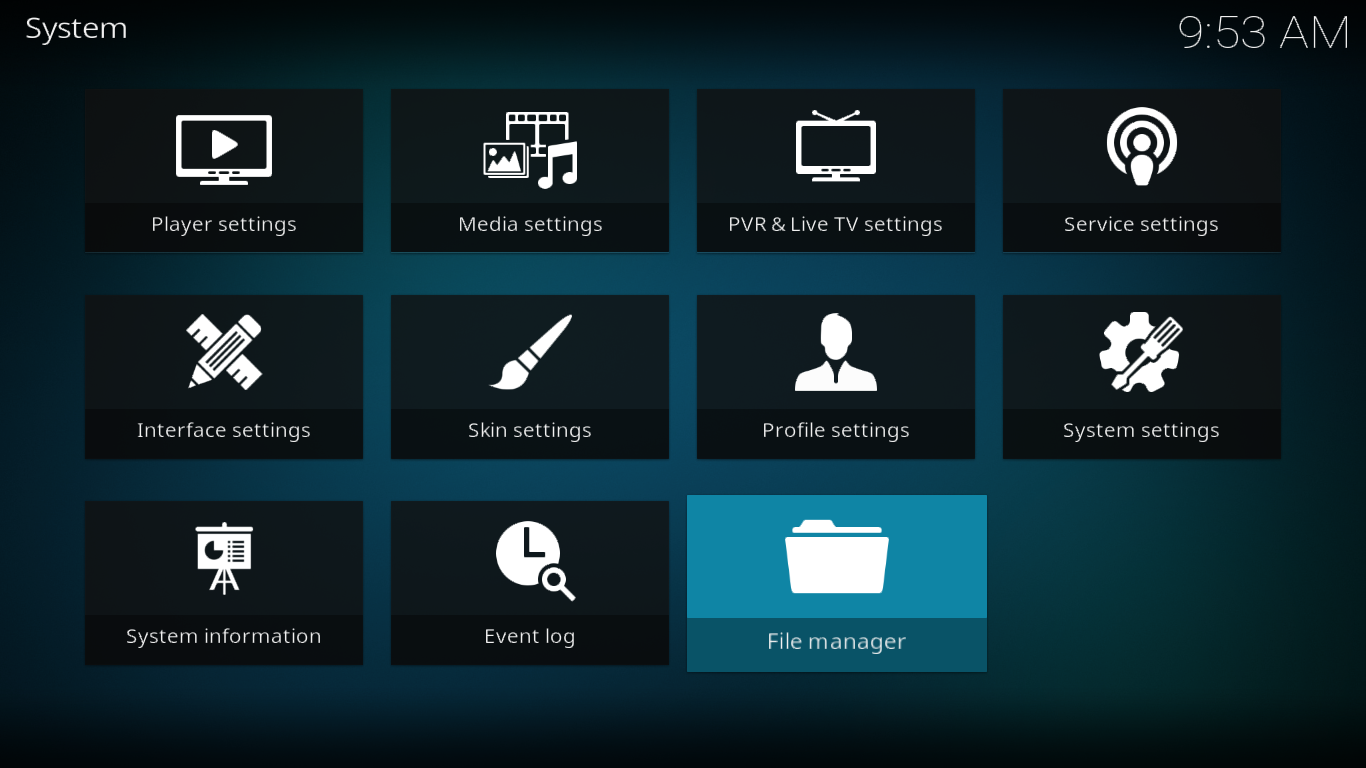
Dubbelklicka på skärmen för filhanteraren Add-Source i den vänstra rutan.
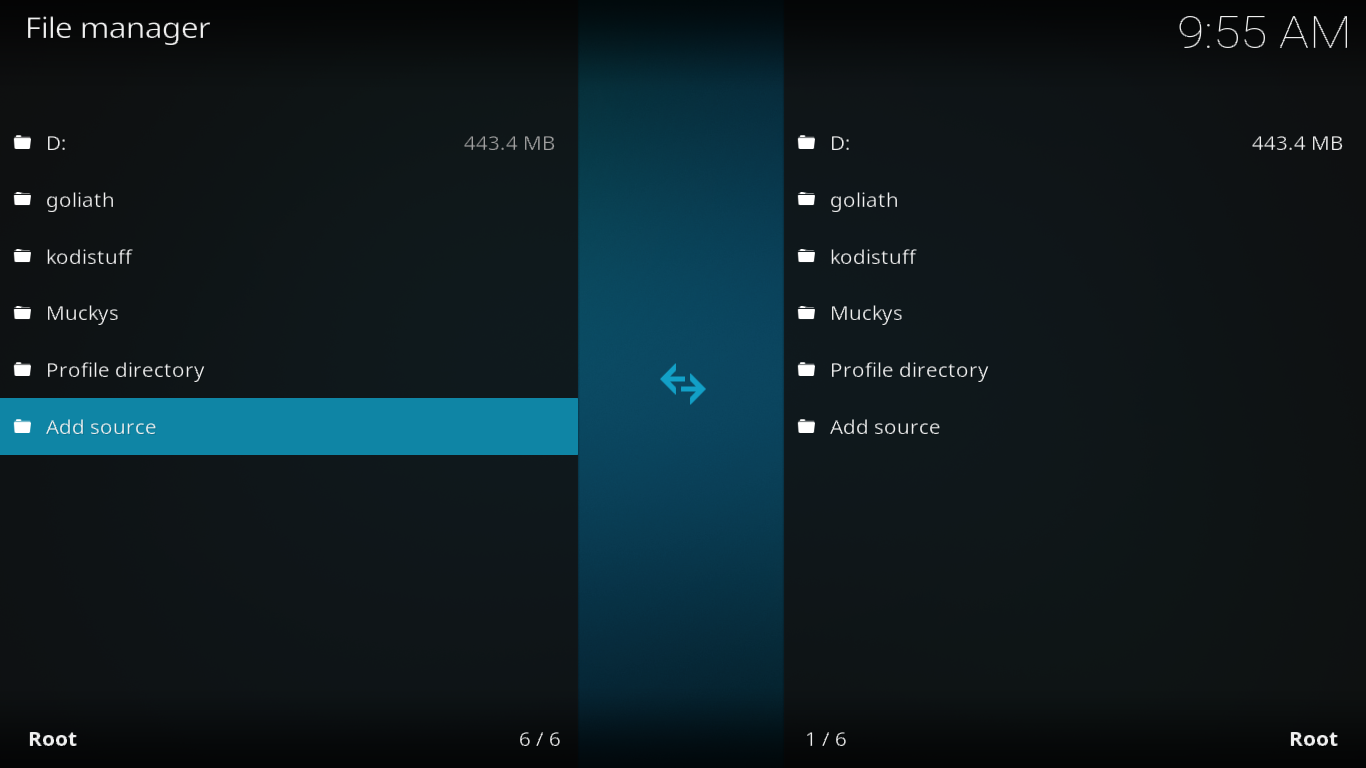
Klick Ingen i dialogrutan Lägg till filkälla
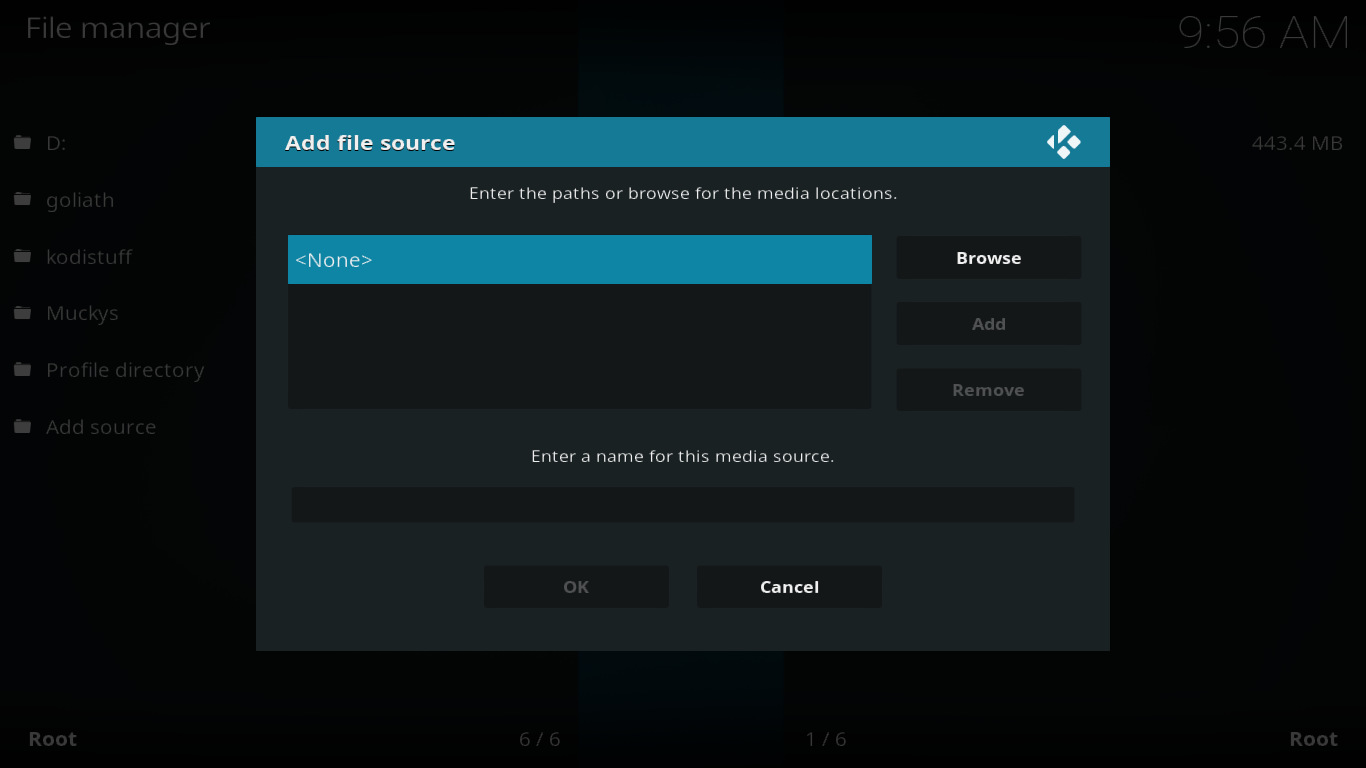
Ange källvägen på följande sätt: "http://fusion.tvaddons.co”(Utan citat) i fältet högst upp på nästa skärm och klicka OK.
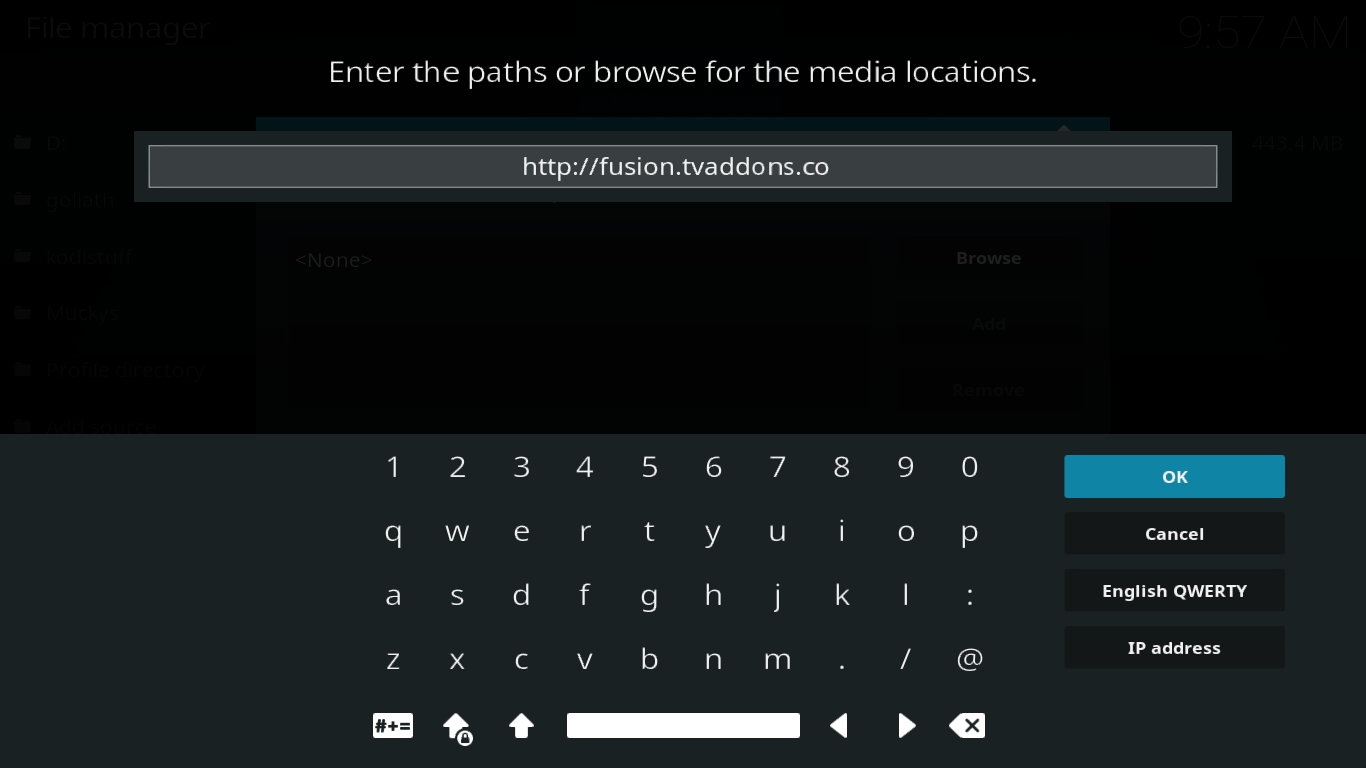
Se till att du anger ett namn under "Ange ett namn för den här mediekällan”Genom att klicka på det och skriva in ditt namn (jag valde FUSION) Klicka sedan OK i namnskärmen och klicka på OK återigen i dialogrutan Lägg till filkälla.
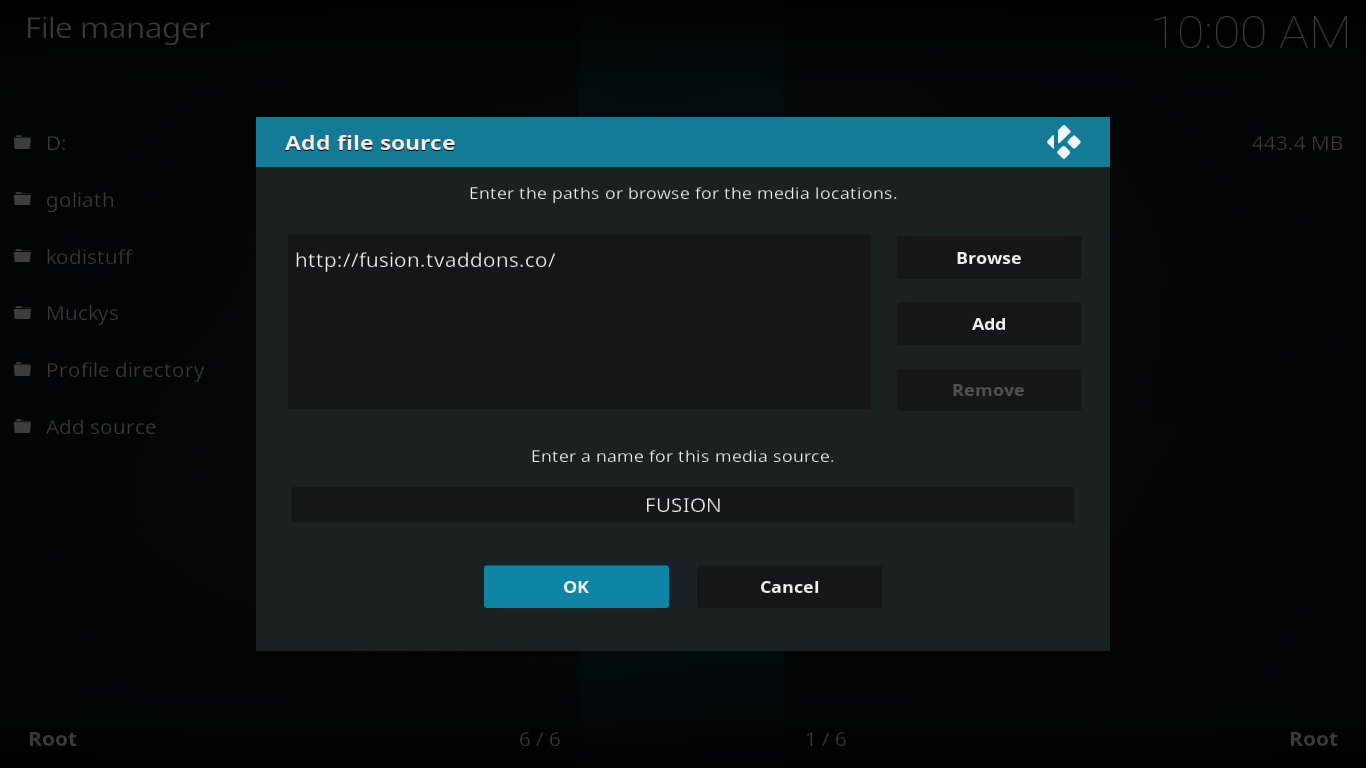
Navigera i Fusion Installer - En guidad tur
Nu när installationskällan är konfigurerad är vi redo att titta på vad den innehåller.
Klicka på Kodi-startskärmen Add-ons i den vänstra rutan och klicka sedan på Paketets webbläsare ikonen (den lilla öppna rutan) längst upp till vänster på skärmen.
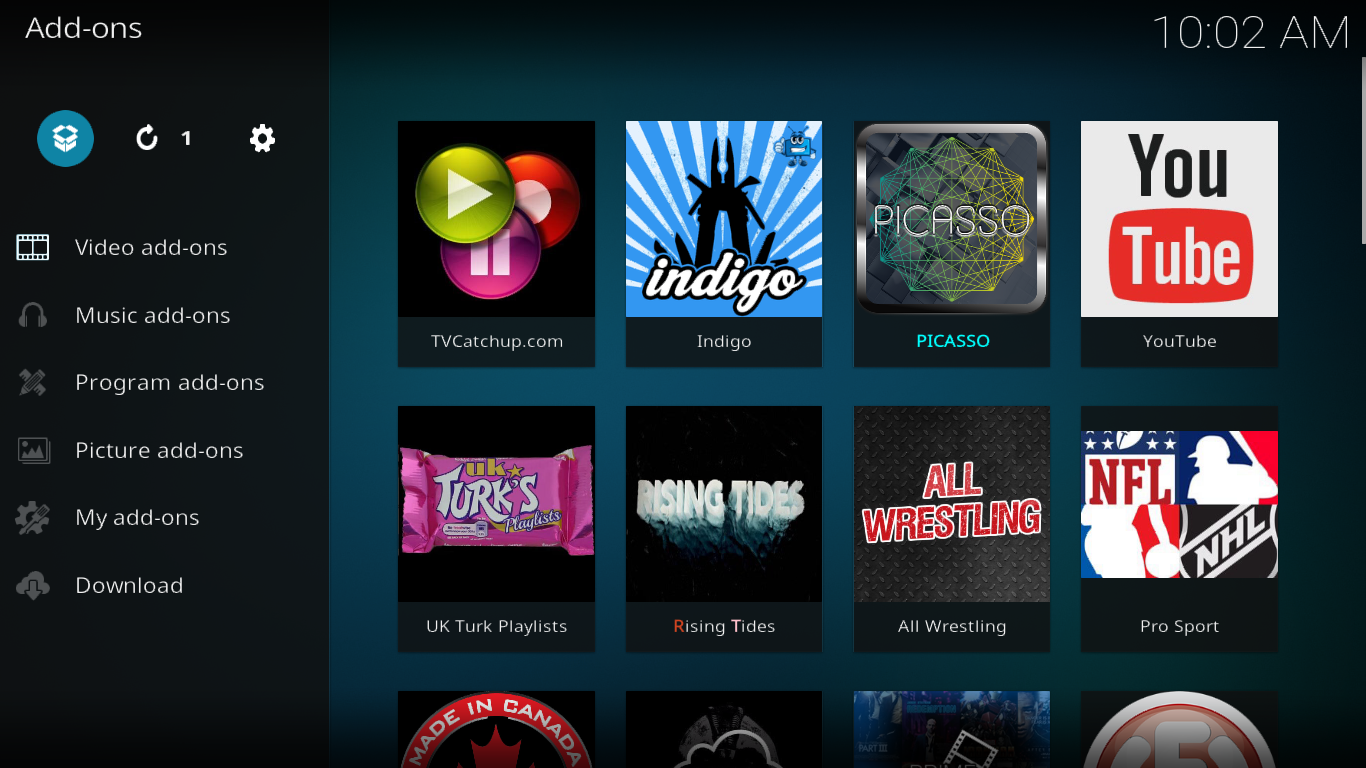
Välj Installera från ZIP-fil Välj sedan källan vi just har lagt till på nästa skärm (FUSION).
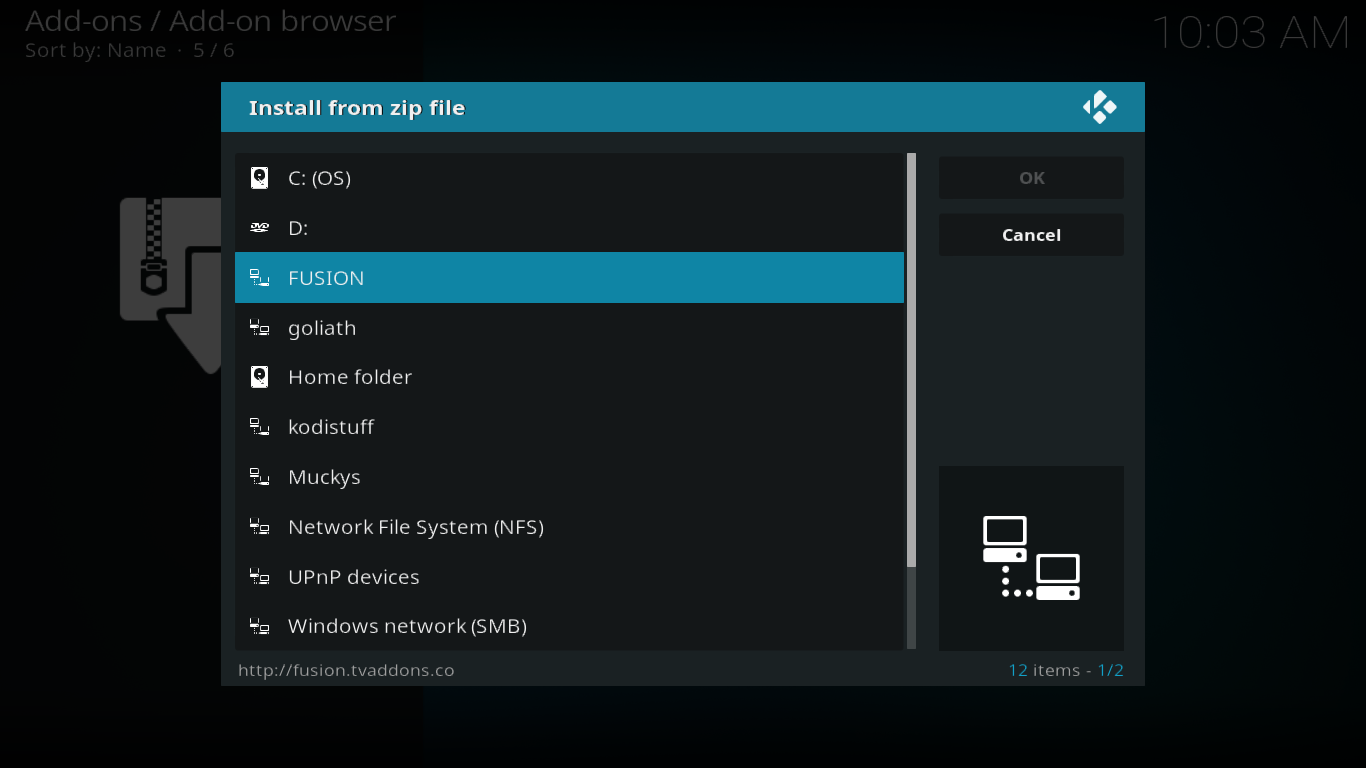
När du klickar på FUSION källa, ser du dess huvudkatalog. Från detta skrivande har det tre underkataloger: börja-här, Kodi-repos, och Kodi-scripts.
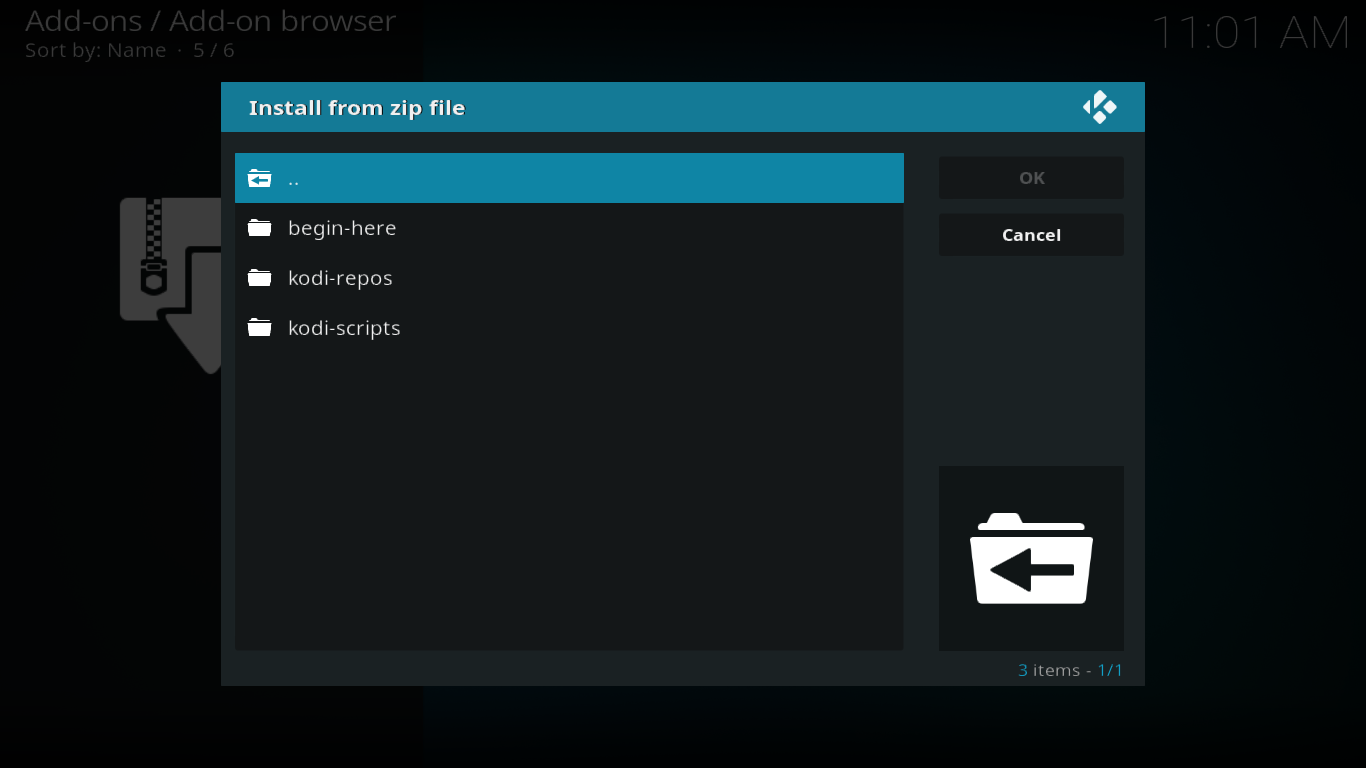
Det första alternativet, börja-här är där du kommer att installera Indigoinstallatör. Detta är ett mycket användbart tillägg som kombinerar flera mycket användbara Kodi-underhållsverktyg samt ett bra tilläggsinstallationsprogram. Vi berättar mer om detta fantastiska lilla verktyg på ett ögonblick. Och om du vill ha en fullständig bild om Indigo publicerade vi nyligen en djupgående artikel om det: Hur man installerar Indigo (Fusion) Installer på Kodi.
Det andra alternativet, Kodi-repos, är där du hittar huvuddelen av innehållet.
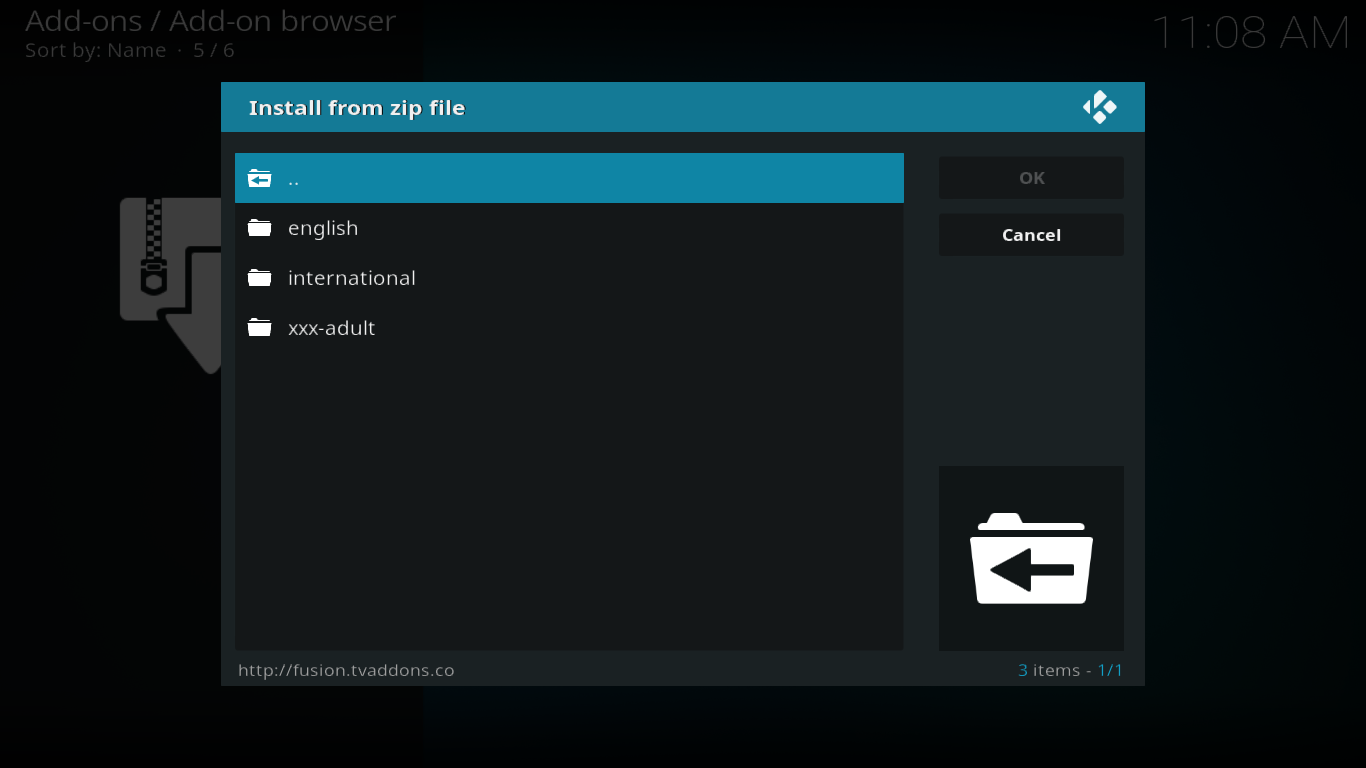
Det första underavsnittet, engelsk, innehåller över 20 olika förvar som du kan installera, var och en värd för flera tillägg.
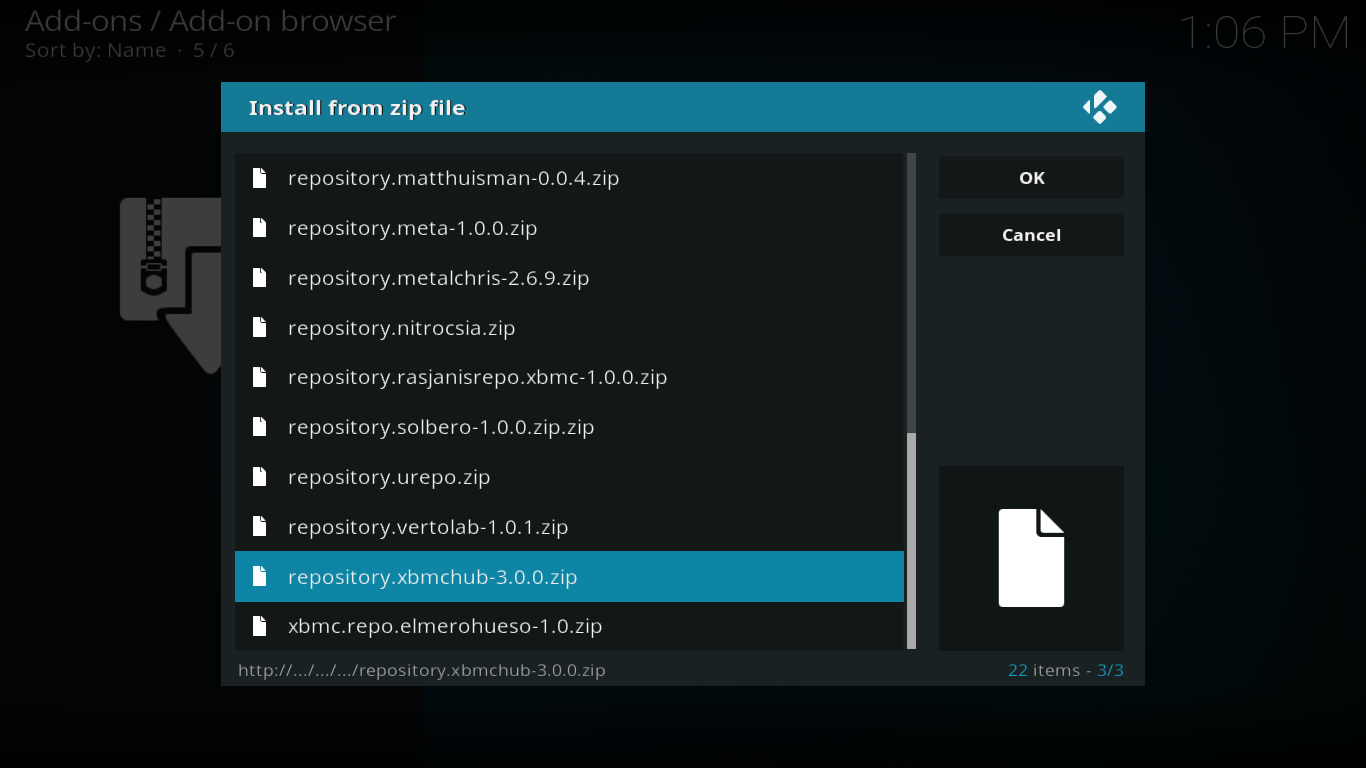
Det andra förvaret från slutet, förvaret.xbmchub-3.0.0.xip är TVAddons egna förvar. Klicka på den för att installera den och vänta några sekunder. Ett meddelande längst upp till höger på skärmen bekräftar snart den framgångsrika installationen av TVADDONS.CO-arkivet.
Välj sedan tillbaka till tilläggs-webbläsaren Installera från förvaret. Och klicka TVADDONS.CO Tilläggsförvar från listan över tillgängliga repor för att öppna den.
Under de fem avsnitten hittar du flera intressanta tillägg, de flesta av dem under rubriken Video-tillägg. Det är till exempel där du hittar tillägg som USTVNow eller USTVCatchup.
Om du går tillbaka till Installera från zip-fil / FUSION / kodi-repos / engelska lista, kan du installera var och en av dem ochutforska dem för att se vad var och en har att erbjuda. Men med mer än 20 av dem skulle det säkert bli en relativt lång och extremt tråkig uppgift. Lyckligtvis finns det en enklare väg runt det. Vi kommer tillbaka till detta om ett ögonblick.
För tillfället är nästa sak vi vill rita dinuppmärksamhet är det internationella underavsnittet av Fusion-installationsprogrammet. Det är här du hittar över 30 olika förvar på cirka 20 olika språk.
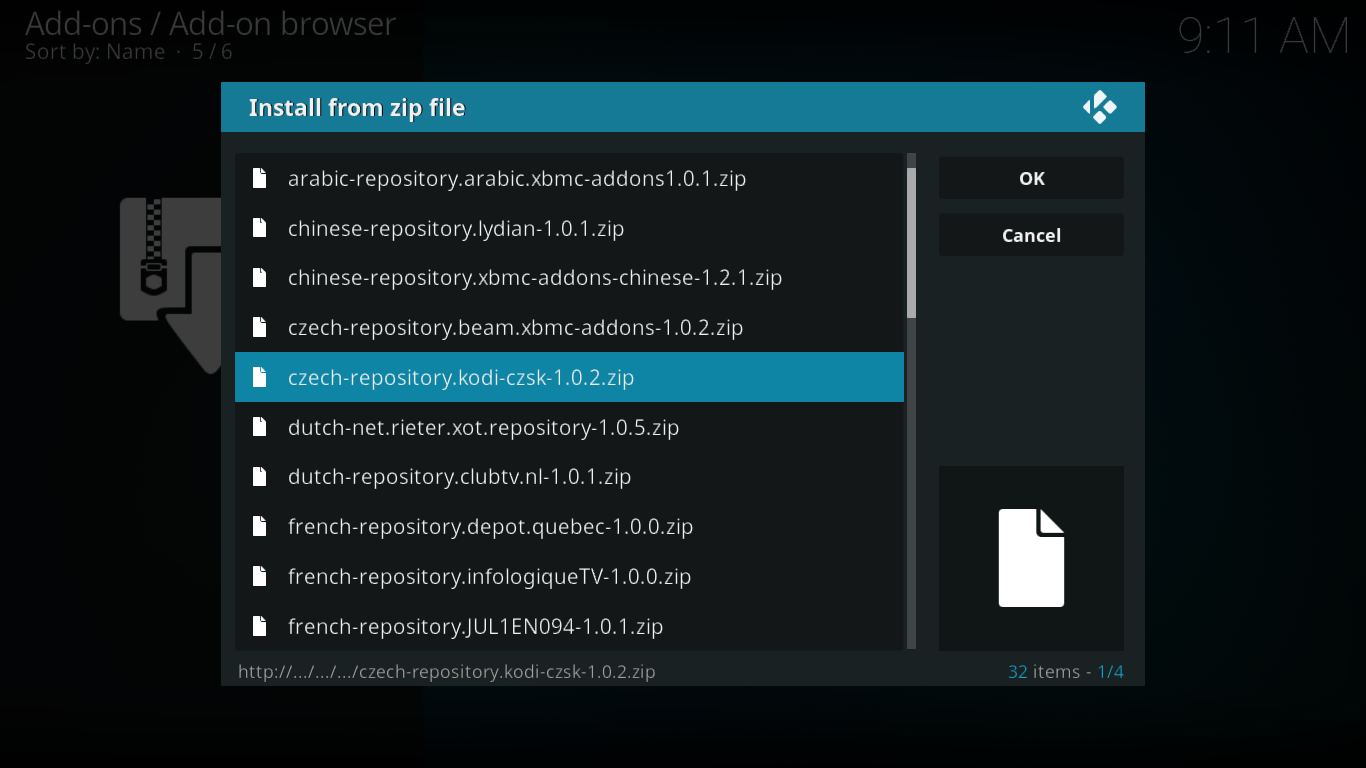
Om engelska inte är ditt primära språk, eller om du gillar främmande språk, måste du titta på vad som finns där.
VARNING: AddictiveTips.com kondonerar inte eller rekommenderar användning av Kodi eller något tillägg för att få tillgång till upphovsrättsskyddat innehåll som du inte har rätt till. Vi ansvarar inte för vad du bestämmer dig för med innehållet i den här artikeln. Piratkopiering är inte något vi stöder eller godkänner, och vi rekommenderar användarna att bara få åtkomst till innehåll de har lagligt rätt till. Som Kodi-användare måste du vidta åtgärder för att se till att du inte bryter mot någon upphovsrättslag.
Fördelar och nackdelar med Fusion Installer
Det allra bästa med Fusion-installationsprogrammet ärden stora mängden olika innehåll som den föreslår. När TVAddons försvann för några månader sedan var det en stor kris i Kodi-världen. Det finns en enkel anledning till att förvar är mer än bara platser att lagra tillägg på. De kommer också att ta hand om dina tillägg uppdaterade. Och med strömningskällornas extrema volatilitet är det kanske den viktigaste uppgiften att hålla tilläggarna uppdaterade.
På nackdelen är det uppenbart att Fusioneninstallationsprogrammet ger inte ett användarvänligt sätt att installera tillägg. Det är en utmärkt källa där du hittar massor av innehåll, men om du inte vet vad du letar efter och dess plats i Fusion-installationsprogrammet kommer det inte hjälpa dig så mycket. Men det är OK eftersom det inte är vad det var tänkt att göra.
Användbara alternativ
För enkel installation av Kodi-tillägg frånTVAddons, vägen att gå är att använda deras Indigo-verktyg. Indigo har ett tilläggsinstallationsprogram som listar i stort sett alla tillägg från Fusion Installer i alfabetisk ordning och gör att man inte bara kan installera dem utan också installera varje tilläggs lagringsutrymme efter behov.
En annan stor funktion i Indigo-verktyget är Config Wizard.

Enkelt uttryckt kommer Indigo Config Wizardautomatiskt "konfigurera Kodi med de bästa tillägg och tweaks". Om du är ny med Kodi är detta verkligen ett bra ställe att börja. Det kommer snabbt att komma igång med några av de mest populära och användbara tilläggena. Det finns också ett föryngrande alternativ som gör samma sak som Config Wizard men först tar bort alla befintliga tillägg.
Indigo-installatören är inte det enda sättet att görainstallera tillägg på Kodi. Och när det försvann förra sommaren kom ett par alternativ snabbt upp. Vi har granskat några av dem i juli förra året i en artikel som heter Bästa alternativ för TVAddons 'fusion medan TVAddons.ag är nere. Du kanske vill läsa den och hitta tre tillförlitliga källor för bra tillägg.
Om du föredrar enkel installationentillägg med ett installationsprogram - i motsats till att göra det från ett arkiv - har vi också pekat på några tillgängliga alternativ i denna andra senaste artikel: Bästa Kodi Addon-installatörer: Vad är de bästa installatörerna för Kodi? Detta är en måste-läsning för alla som installerar sig.
Slutsats
Fusion-installationsprogrammet är tillbaka och det är ett fantastisktNyheter. Det kommer förhoppningsvis att fortsätta vara grunden för alla möjliga fantastiska tillägg från TVAddons under många år framöver. Med tilläggsinstallationsprogrammet inbyggt i deras Indigo-tillägg är det enkelt att hitta ditt tillägg från en lista och klicka på det. Inget behov av att krossa med källor, repor och all den jazzen. Och om du inte vet vad du letar efter eller bara börjar med Kodi kommer deras Config Wizard att komma igång på nolltid.
Har du försökt installera tillägg från Fusioninstallatörskälla? Du har kanske provat deras Indigo-tillägg istället. Vilka är dina favorittillägg från Fusion-installationsprogrammet? Dela din erfarenhet med oss genom att använda kommentarerna nedan!

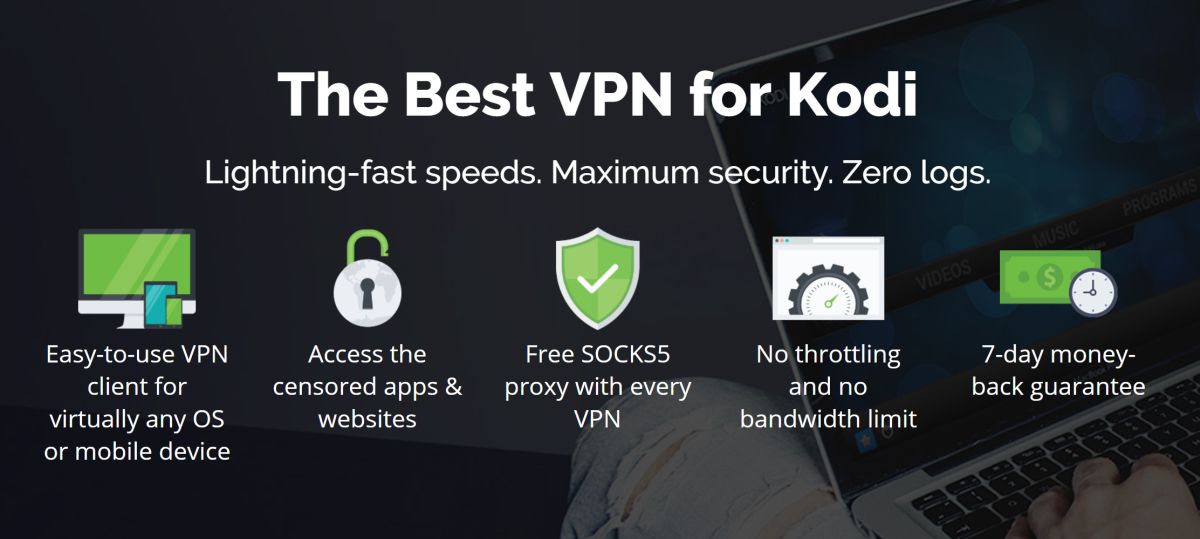

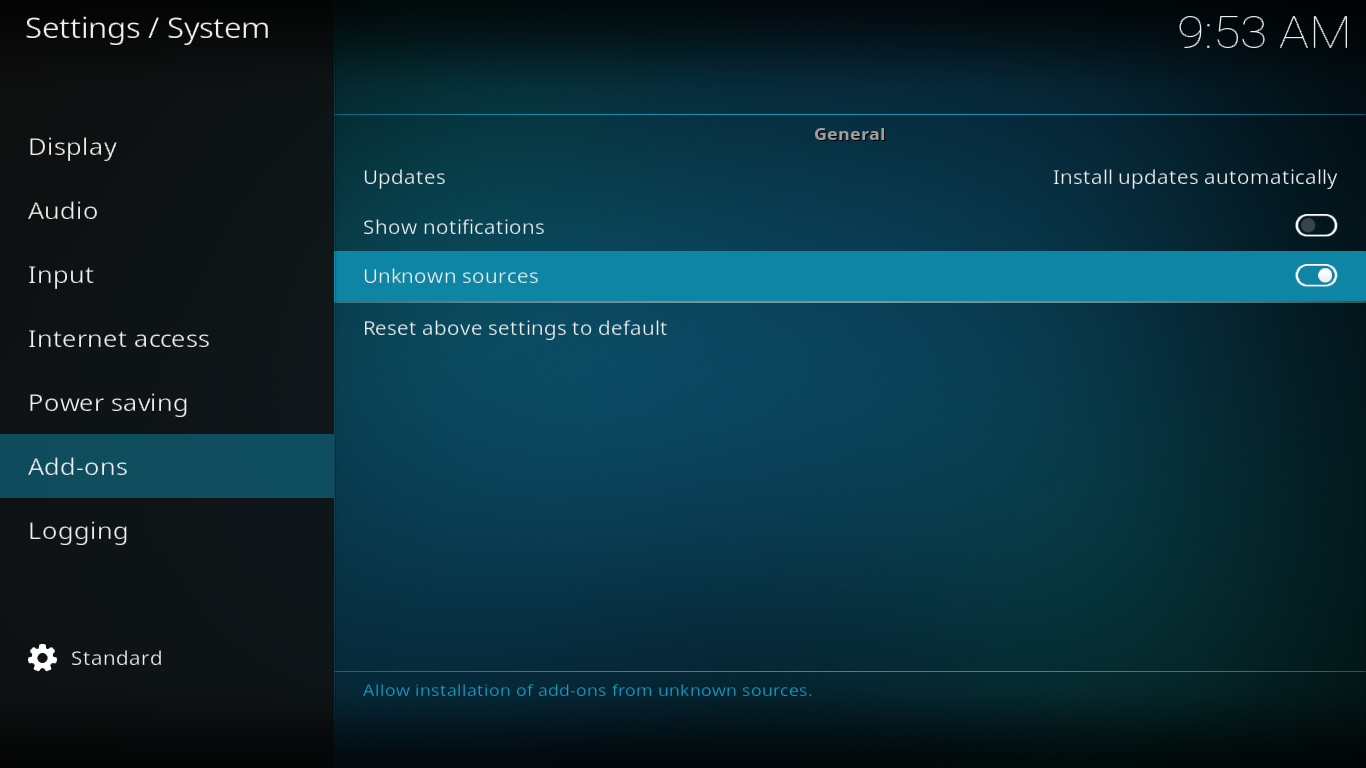
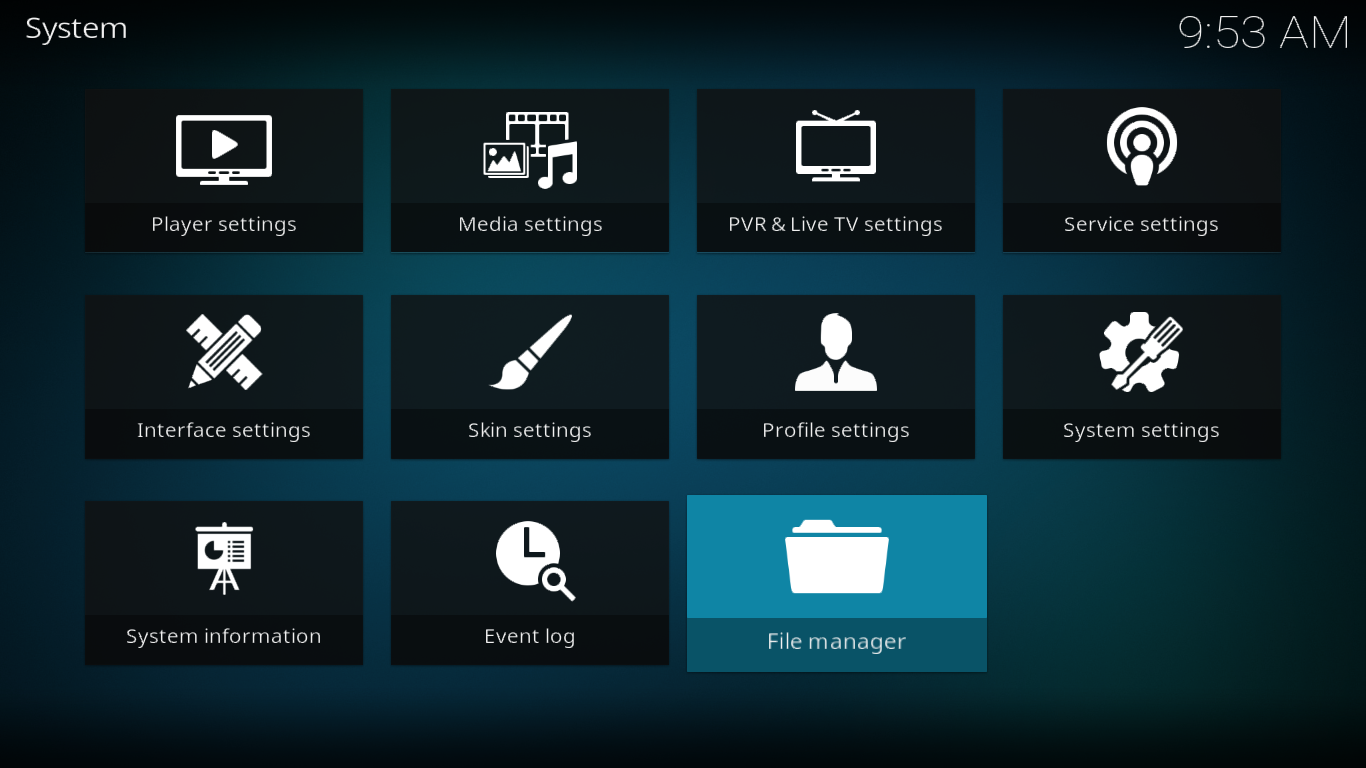
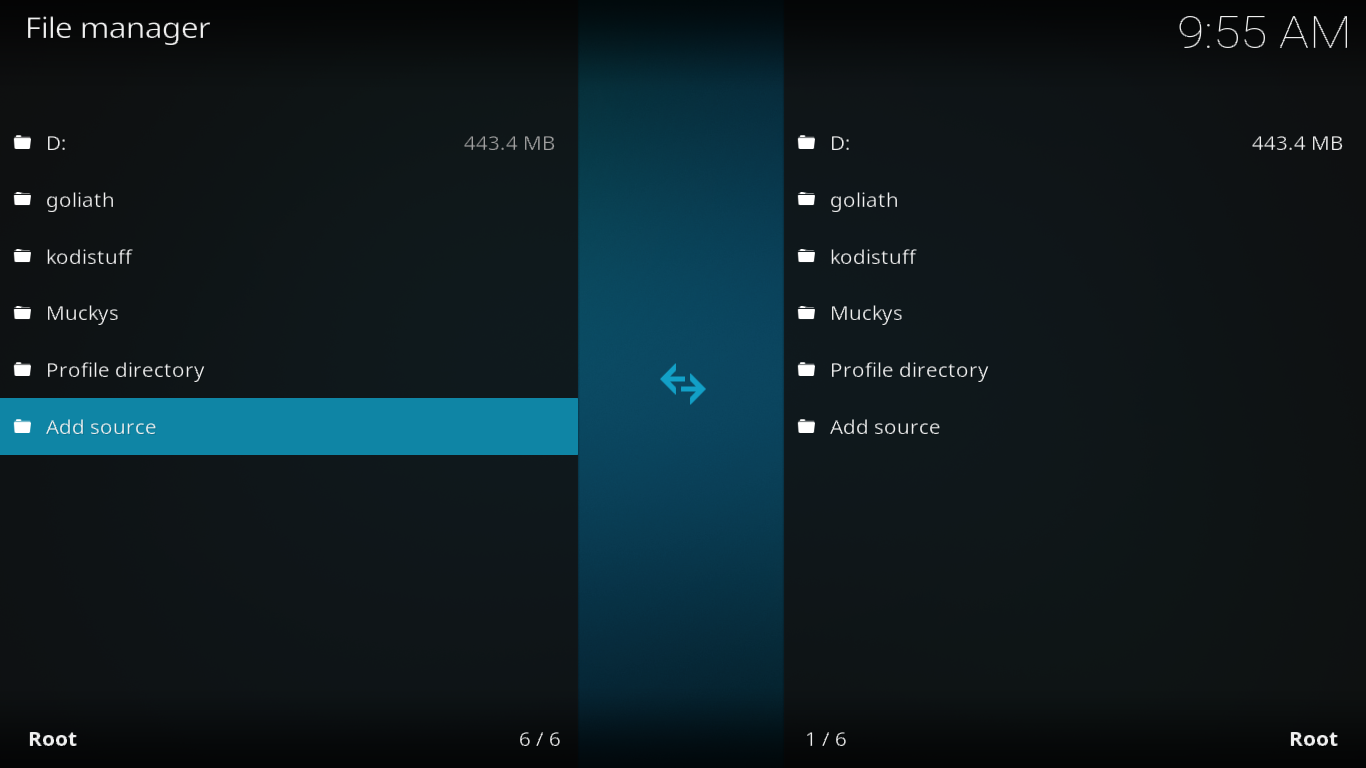
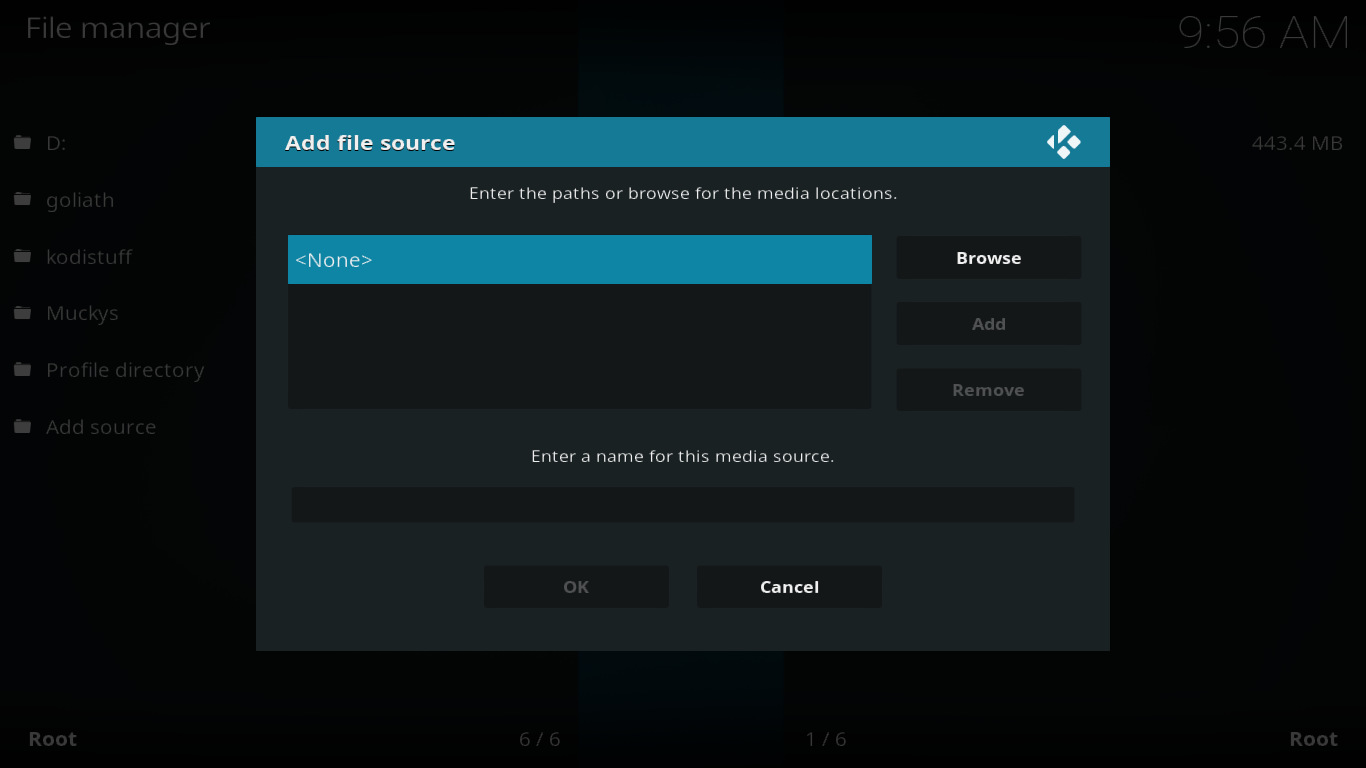
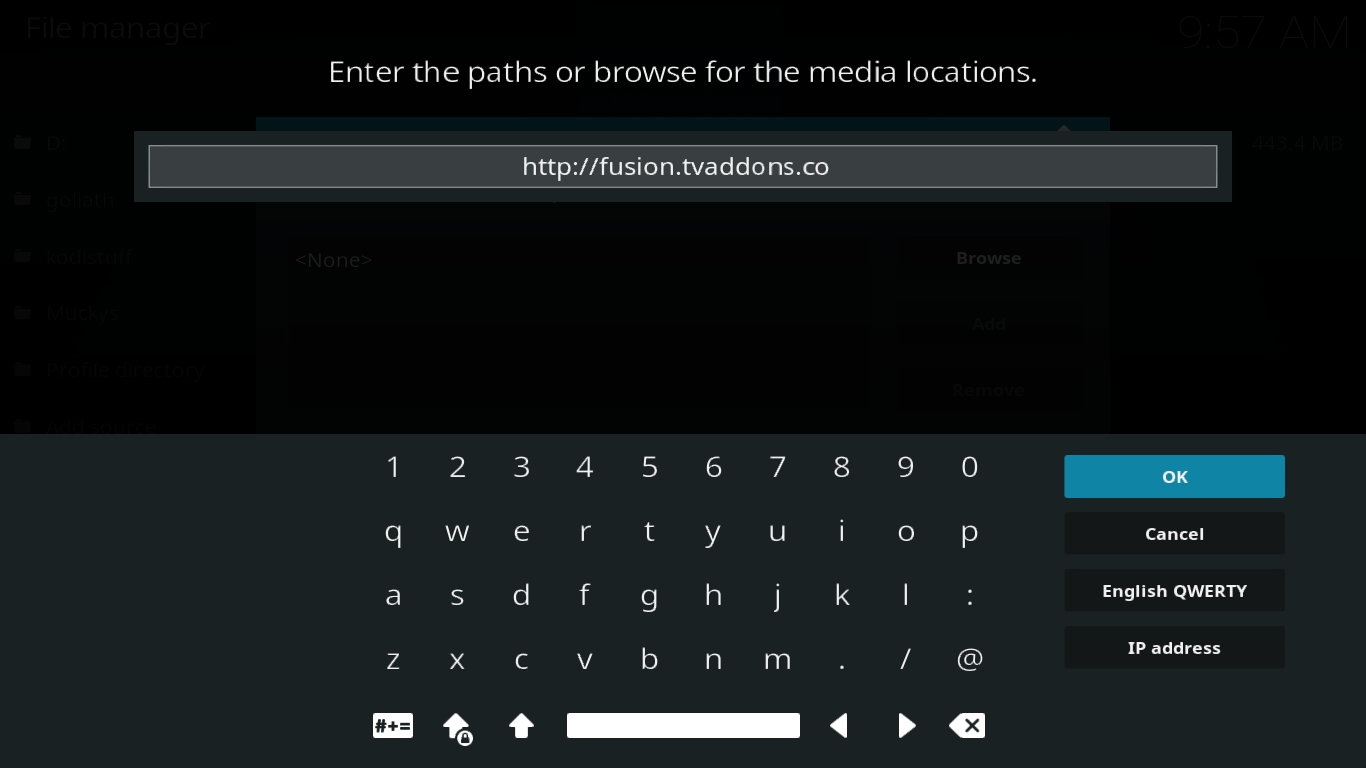
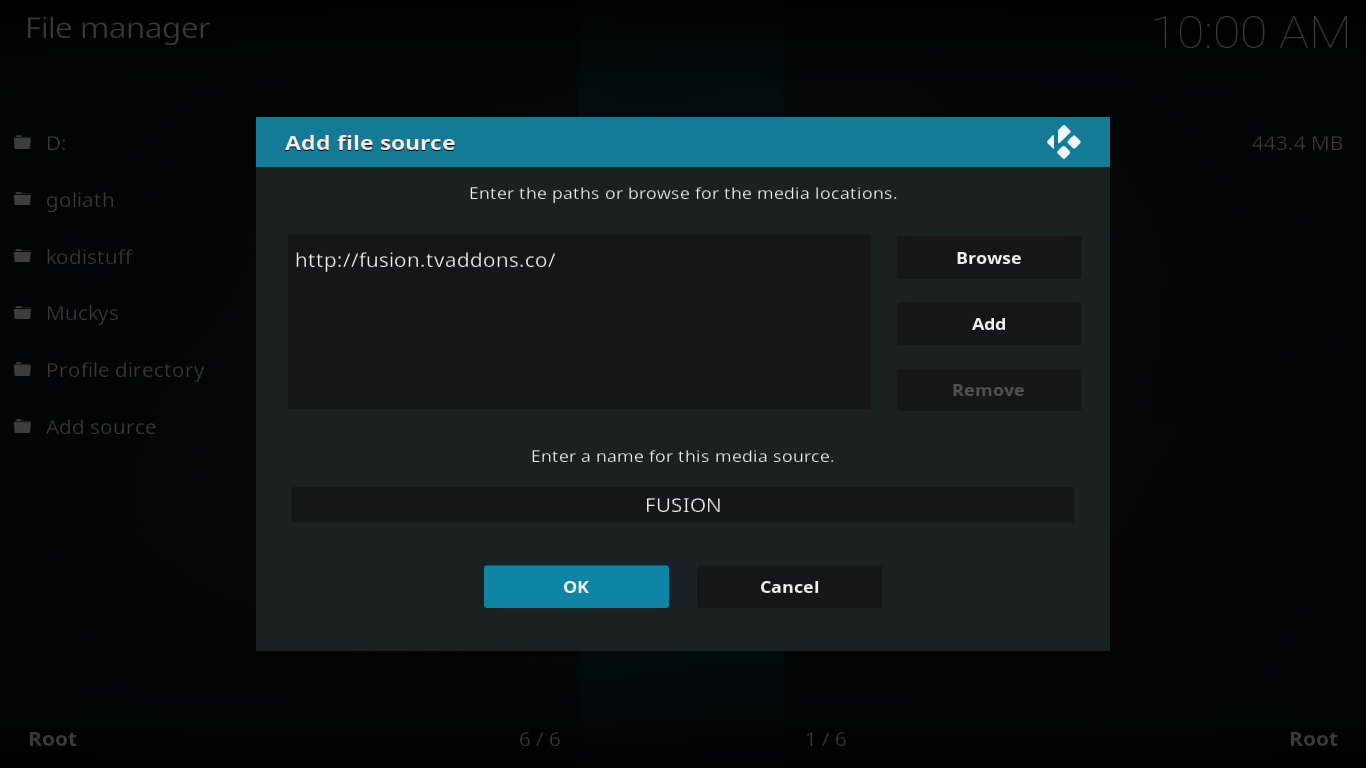
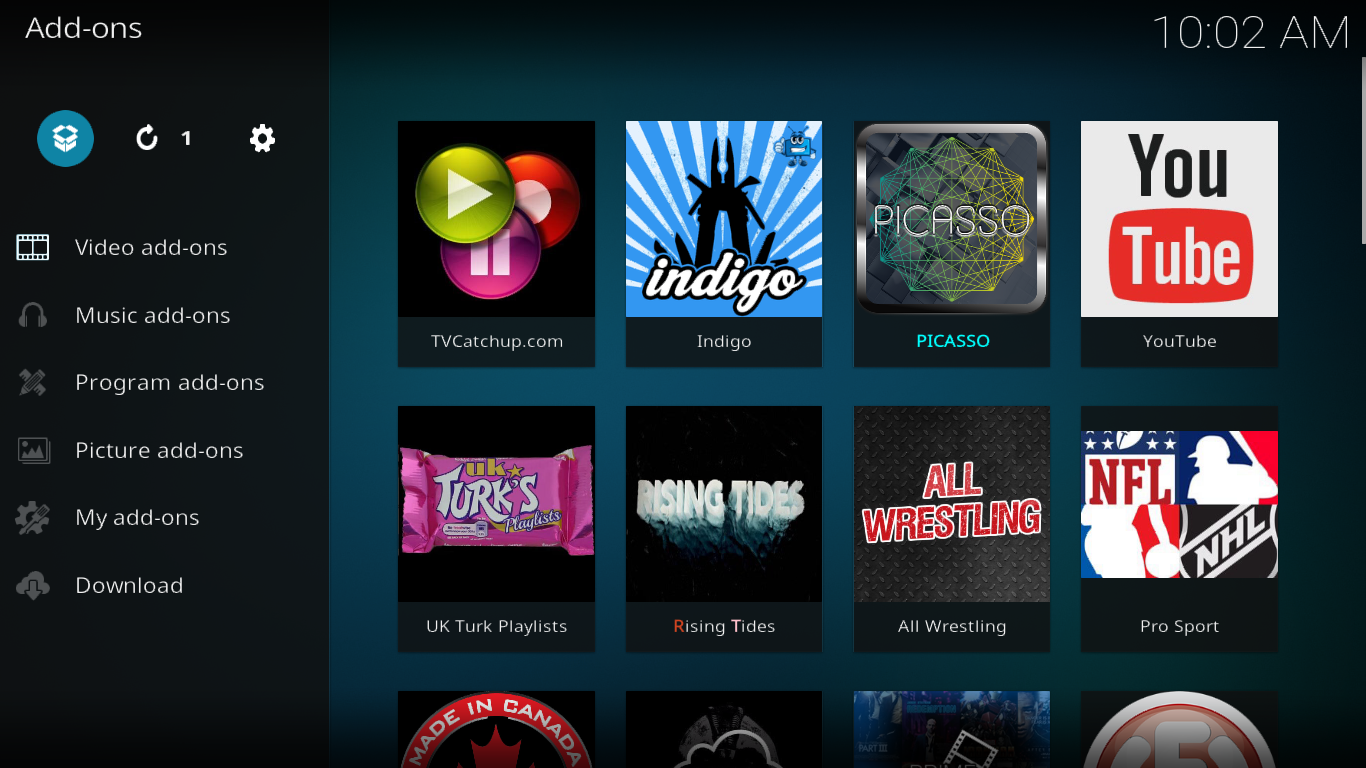
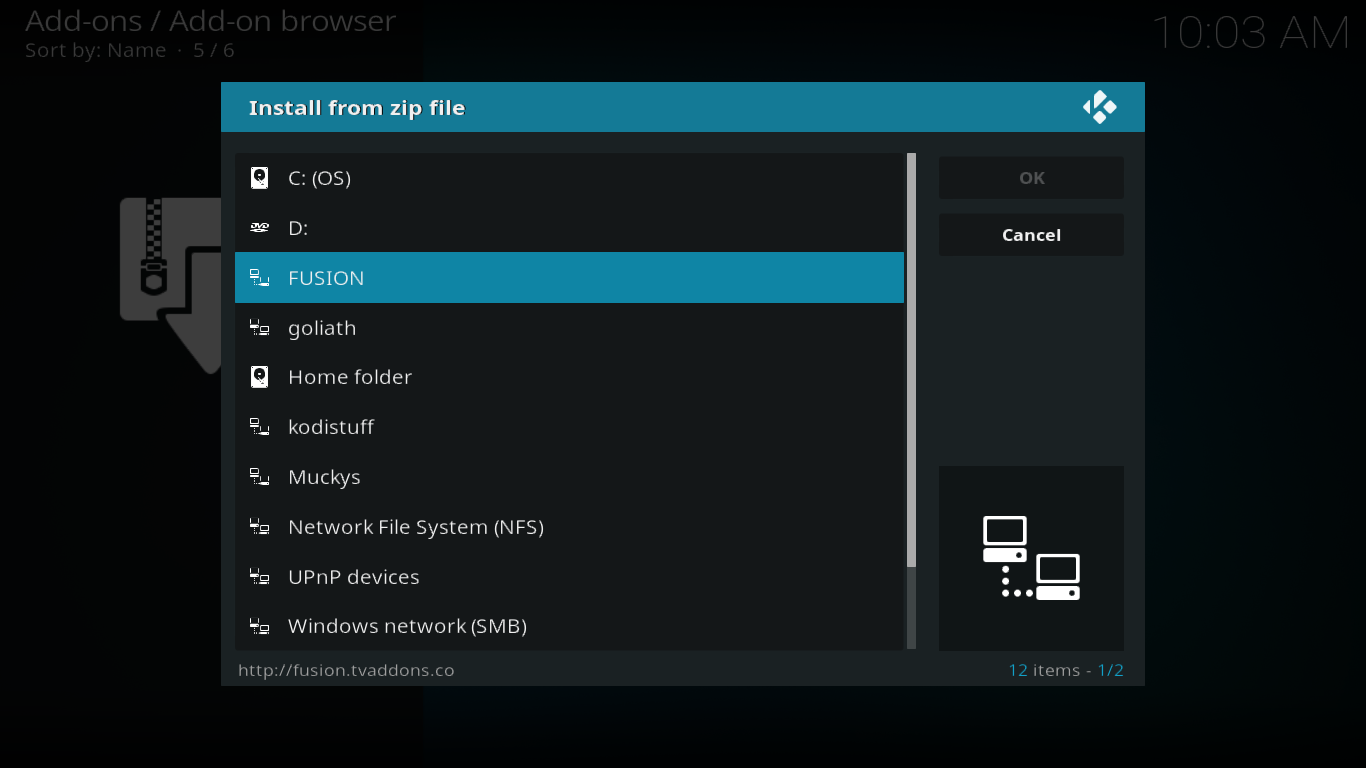
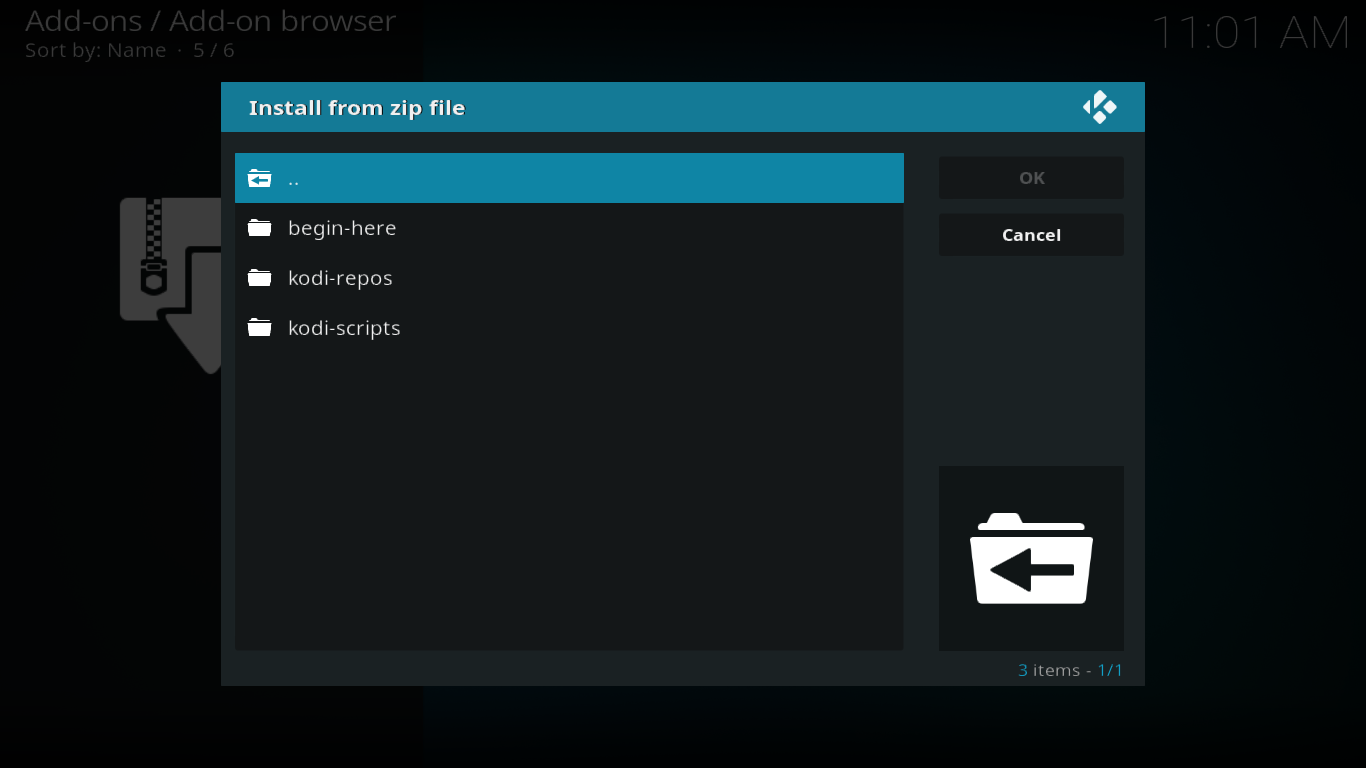
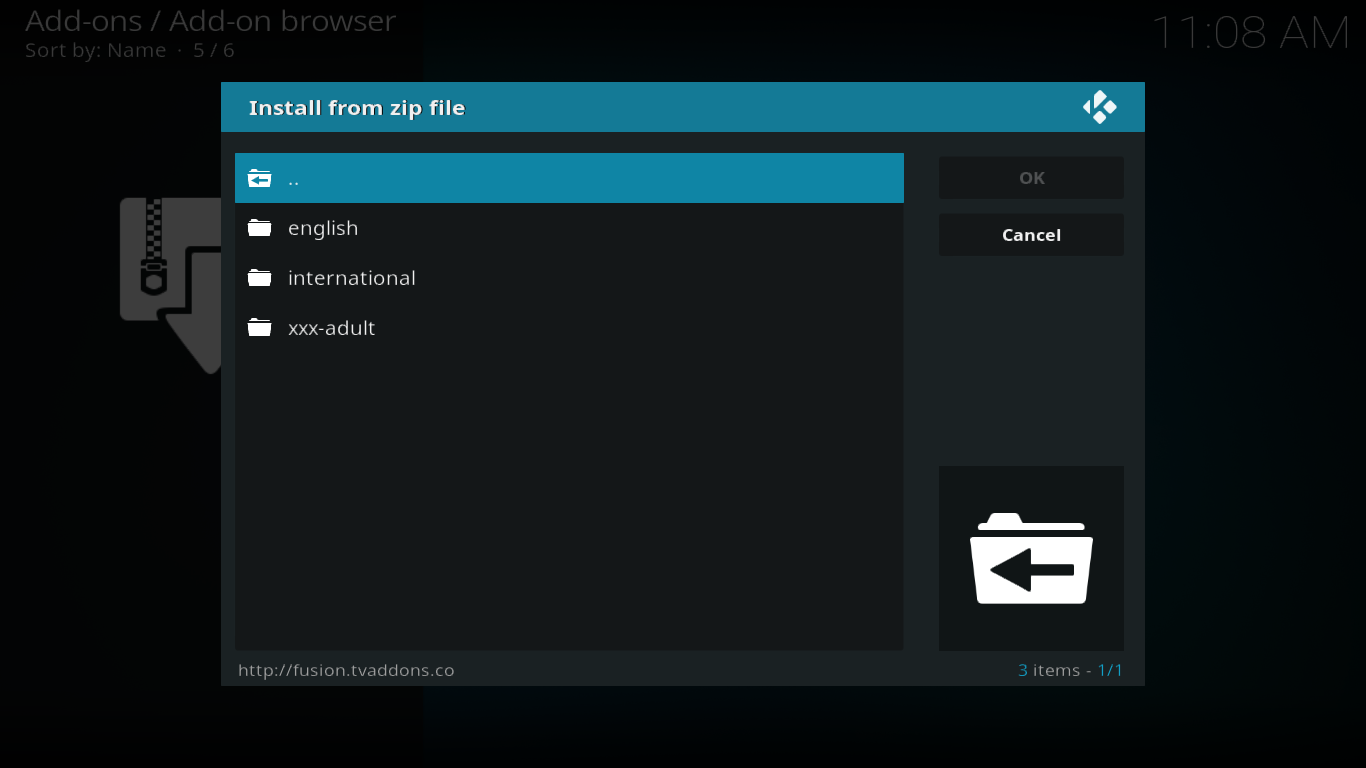
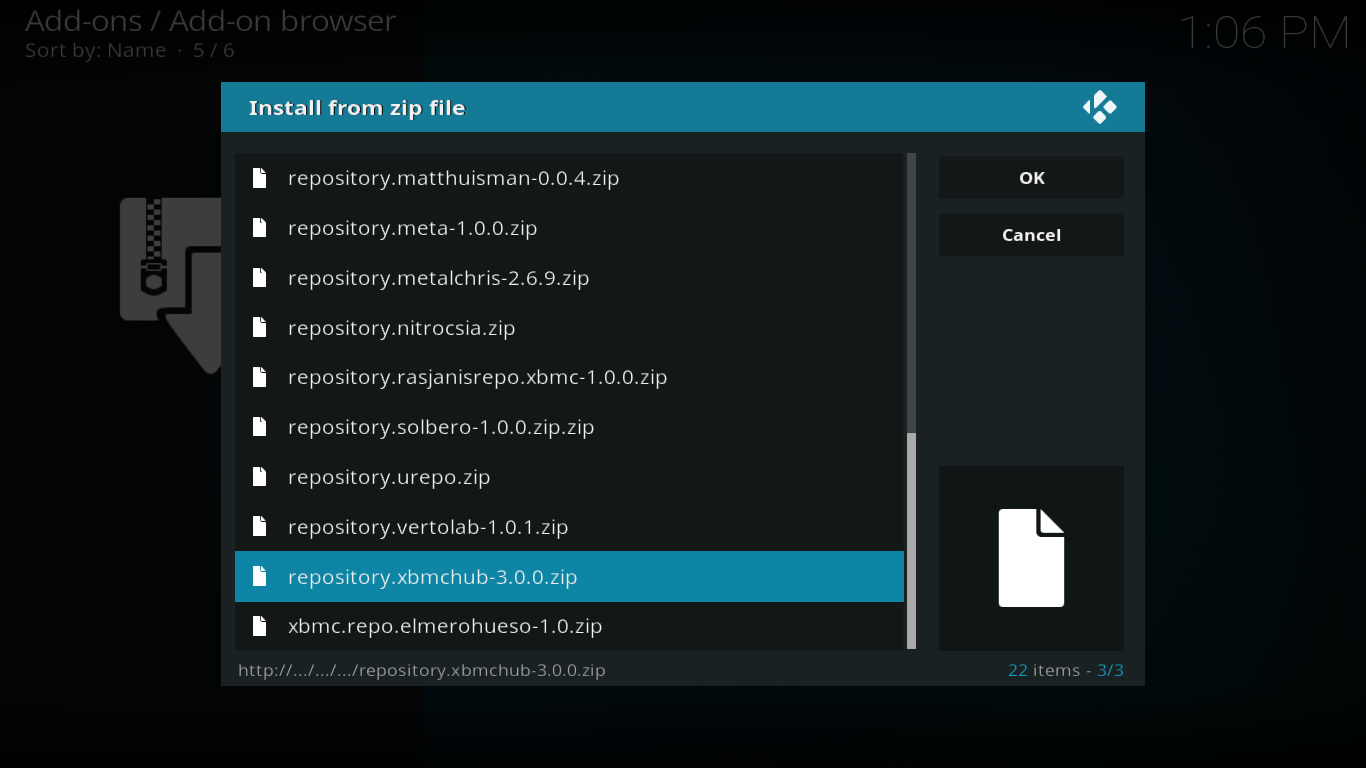
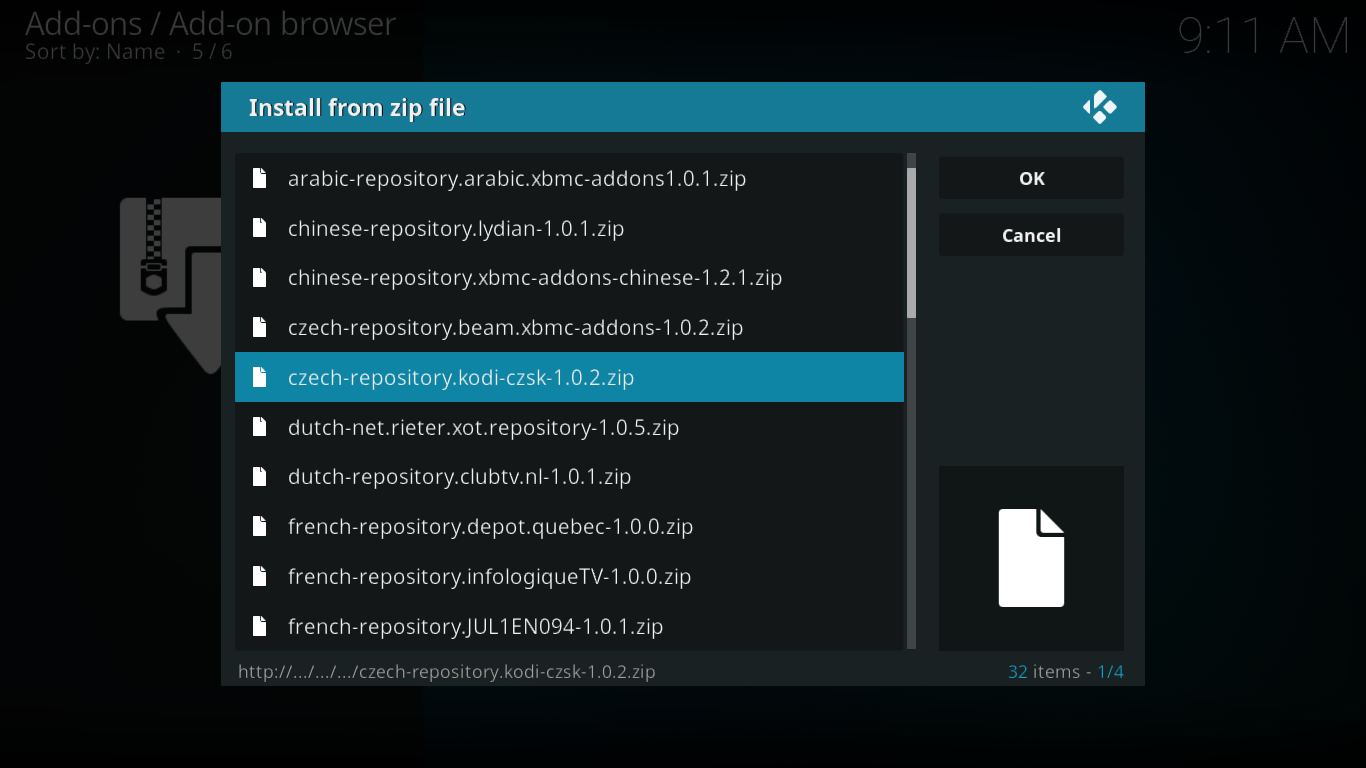
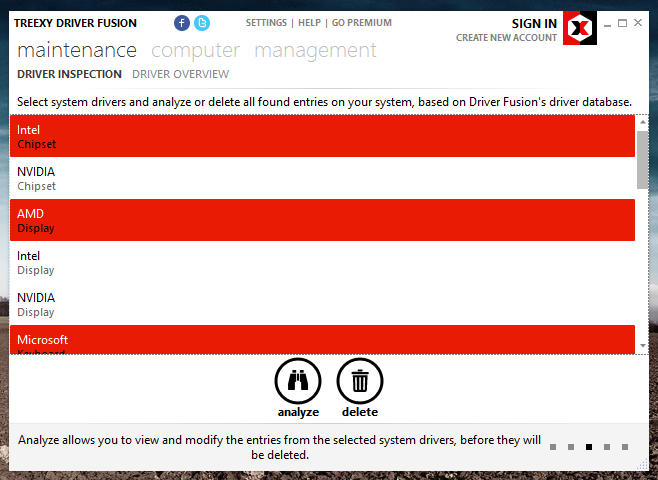











kommentarer